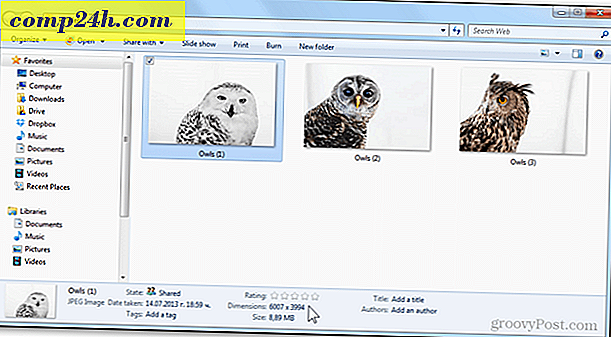Windows'ta Başlangıç Programlarını Devre Dışı Bırakma veya Silme CCleaner'ı Kullanma
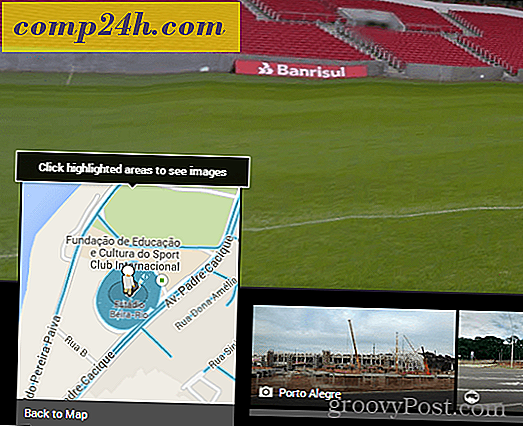 Windows uygulamalarının ortak bir davranışı, sisteminizin her açılışında çalışacaklarından emin olmak için kendilerini Windows Başlangıç işleminize eklemektir. Bunu birkaç nedenden dolayı yaparlar; otomatik güncelleme işlemleri, virüsten korunma güncellemelerini yalnızca birkaçını başlatmak için başlatıyor. Bununla birlikte, sorun, çoğu uygulamanın başlangıçta hiç bir işi yoktur. Tek yaptıkları, bilgisayarınızı yavaşlatıyor ve önyükleme işlemini saniyelerden dakikalara kadar uzatıyor.
Windows uygulamalarının ortak bir davranışı, sisteminizin her açılışında çalışacaklarından emin olmak için kendilerini Windows Başlangıç işleminize eklemektir. Bunu birkaç nedenden dolayı yaparlar; otomatik güncelleme işlemleri, virüsten korunma güncellemelerini yalnızca birkaçını başlatmak için başlatıyor. Bununla birlikte, sorun, çoğu uygulamanın başlangıçta hiç bir işi yoktur. Tek yaptıkları, bilgisayarınızı yavaşlatıyor ve önyükleme işlemini saniyelerden dakikalara kadar uzatıyor.
İşletim Sisteminize bağlı olarak, uygulamaları başlangıç işleminizden kaldırmak için kullanabileceğiniz çeşitli araçlar vardır. Örneğin, Steve, MSCONFIG kullanarak başlangıç öğelerinin nasıl devre dışı bırakılacağını açıklayan Windows 7 kullanıcıları için bir makale yazdı. Ayrıca son zamanlarda Windows 10 ve Windows 8 kullanıcıları için süreci açıkladı.
Ancak bugün işimi yapmak için en sevdiğim araçlardan biri olan CCleaner'ı kullanacağım. Doğru. CCleaner dosyaları güvenli bir şekilde silmeyip tarayıcınızı ve uygulama önbelleğinizi temizlemez, aynı zamanda başlangıç dosyalarınızı da yönetebilir.
PC'niz veya Mac'iniz için CCleaner'i indirin - Güncelleme
CCleaner, Windows veya Mac için ücretsiz ve profesyonel bir sürümü vardır. Ancak, anahatlarım çizeceğim adımlar, iyi çalışan ücretsiz Windows sürümünden alınmıştır. Bununla birlikte, bazı ek özellikler arıyorsanız Pro sürümü, ücretsiz sürüme göre aşağıdaki ek avantajları içerir:
- Gerçek zamanlı izleme
- Zamanlanmış Temizlik
- Otomatik güncellemeler
- Premium Destek
Windows için Başlangıç Programlarını Devre Dışı Bırakmak için CCleaner kullanın
1. Adım - CCleaner'ı başlatın ve Araçları > Başlat> Windows Sekmesi'ni tıklayın.

2. Adım - Devre dışı bırakmak istediğiniz Uygulamayı (Uygula) tıklayın ve Devre Dışı Bırak'ı tıklayın.
Not: Bir uygulamayı tanımıyorsanız, tanımlamaya yardımcı olması için Yayıncı ve Dosya yolunu kullanın. Bu, CCleaner tarafından başlangıç listesindeki tüm uygulamaları tanımlamaya yardımcı olan harika bir özelliktir .

Çoğu durumda, çoğu uygulamayı sisteminizde herhangi bir sorun oluşturmadan devre dışı bırakabilmeniz gerekir. Bu, birkaç uygulamayı devre dışı bıraktıktan sonra yeniden başlattığınızdan emin olun dedi. Uygulamalarınız doğru çalışmıyorsa, yukarıdaki adımları tekrarlayın ve uygulamayı tekrar etkinleştirin. Ancak, uygulamayı bir başlangıçtan silerseniz dikkatli olun. Bir girişi silerseniz, geri alma düğmesi yoktur ve program kendini yeniden ekleme seçeneğine sahip değilse, gerçek bir acı olabilir.
Sonuç
CCleaner, başlangıç girişlerini etkinleştirmek, devre dışı bırakmak veya tamamen kaldırmak için basit bir yoldur. Program ücretsizdir ve ayrıca yıllar içinde çok değerli bulduğum birkaç başka özelliğe de sahip. Son zamanlarda, Microsoft Edge desteğini ve daha da iyisi Firefox desteğini içerecek şekilde güncellediler. Diğer ücretsiz özellikleri hakkında daha fazla eğitim için bizden ayrılmayın.